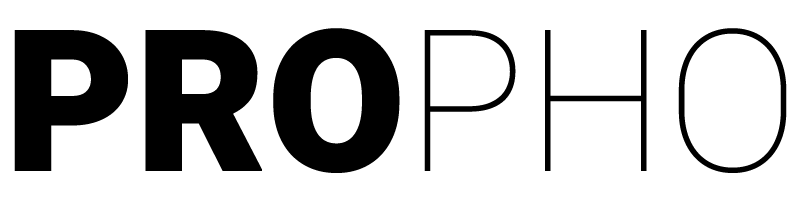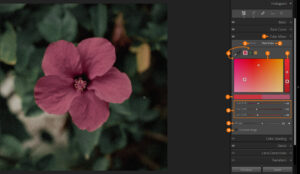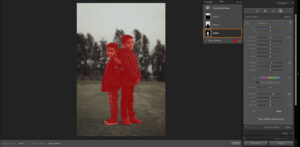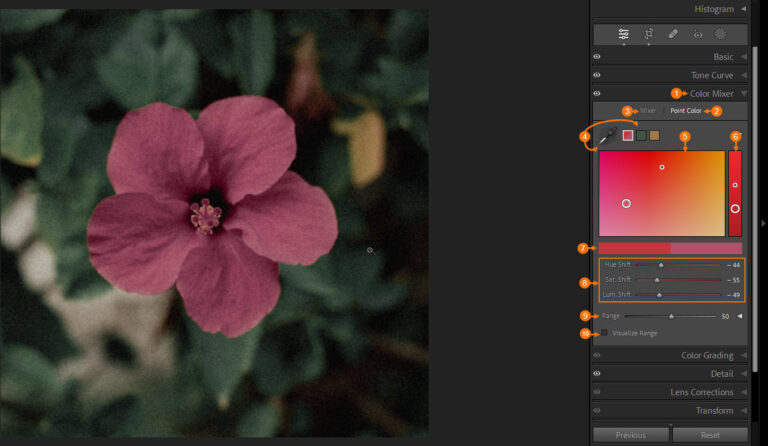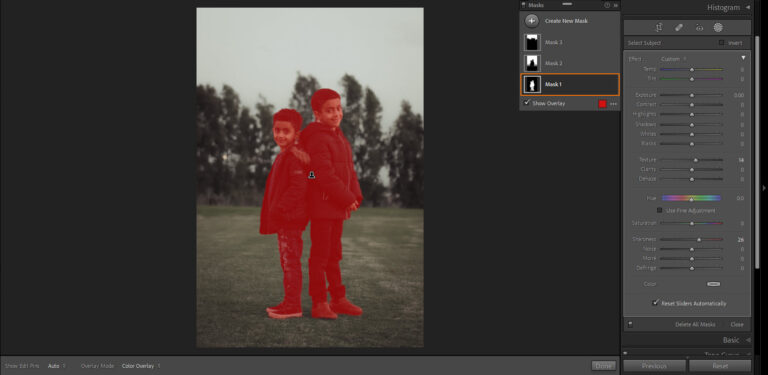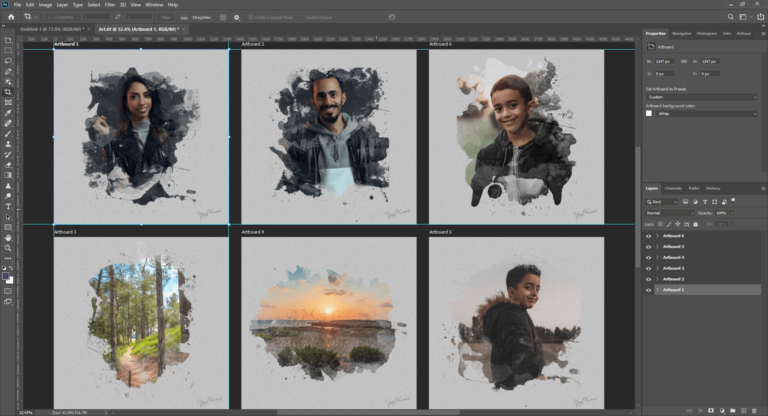מכירים את זה שלאחר יבוא תמונות לליטרום, כשאנו עוברים בין התמונות לייטרום משנה לפתע את התצוגה המקדימה שלהם ופתאום התמונות נראות פחות טוב?
אז למה לייטרום טוענת תצוגה מקדימה של תמונה שייבאנו ואחרי כמה רגעים התצוגה משתנה?
כשאנו מייבאים את התמונות ללייטרום, לפעמים אנו רואים שהתמונה משתנה מתמונה עם ניגודיות ורוויה גבוהים לתמונה עם ניגודיות ורוויה נמוכים. מה שקורה זה שאנחנו רואים את הפער והשינוי בין הפרופיל שהמצלמה השתמשה לבין פרופיל ברירת המחדל שלייטרום משתמשת בכדי לתרגם את הצבעים מקבצי ה-Raw.
הפער בין התצוגות השונות נובע מכך שלייטרום מציגה בהתחלה את התצוגה המקדימה שנוצרה במצלמה בכדי לזרז את טעינת הקבצים ורק אחר כך, לייטרום ממירה לפרופיל ברירת המחדל שלה (Adobe Color) שמאפשר הצגת התמונה באיכות גבוהה וניהול צבע בעזרת טכנולוגיית Adobe Camera Raw.
לייטרום מאפשרת לשנות את פרופיל ברירת המחדל (Adobe Color) לפרופיל שונה. בכדי לשנות את הפרופיל, ניגש אל מודול Develop ובלשונית Basic תחת Profile נוכל לבחור פרופיל שונה.
בגרסאות לייטרום ישנות הפרופיל נמצא בלשונית Camera Calibration.
בעיקרון, בחירת פרופיל הוא הדבר הראשון שאנו צריכים לעשות לפני תחילת עיבוד התמונה בלייטרום, כך אנו מגדירים את פרשנות הצבעים ובסיס הניגודיות לתמונה כנקודת התחלה ומפה ממשיכים את העיבוד הרצוי.
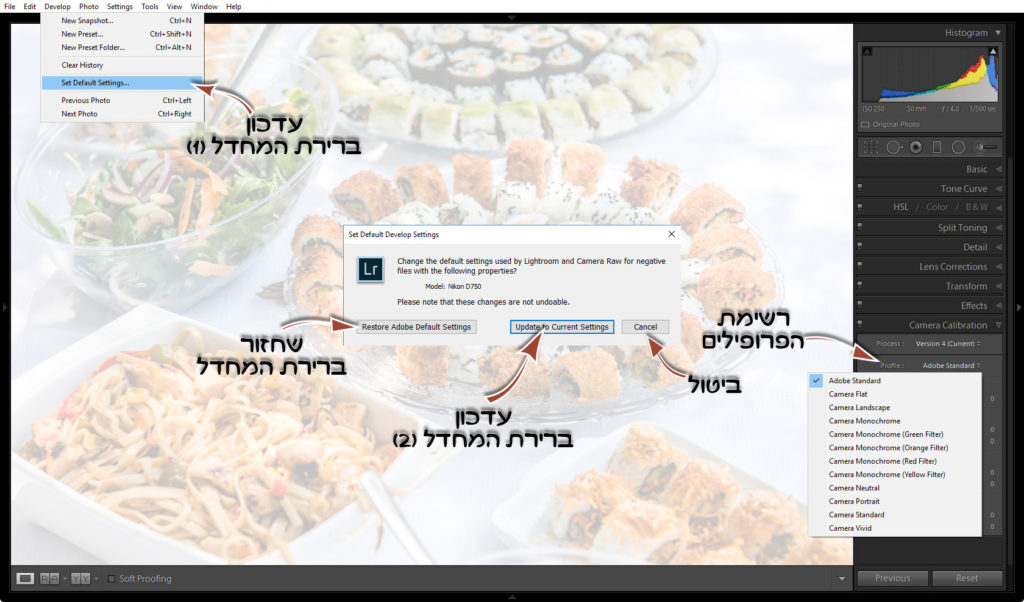
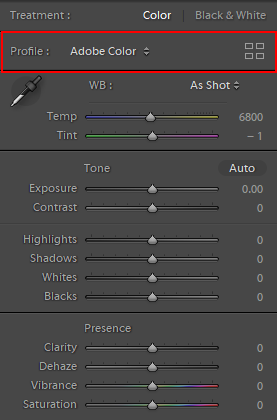
פרט ל- Adobe color שאר הפרופילים המופיעים ברשימה הם פרופילים המדמים את הפרופילים המוטמעים במצלמה וזאת בכדי לאפשר לנו לעבור בין נקודות פתיחה שונות בקלות. חשוב לציין שהפרופילים המוצגים ברשימה מופיעים בהתאמה למצלמה שצילמה את התמונה, כך שפרופילים שונים יופיעו למצלמות שונות. בנוסף לפרופילים הבסיסים, אדובי צירפו עוד כמה פרופילים מעניינים.
כמו שציינתי, פרופיל ברירת המחדל הוא Adobe Color ובגרסאות לייטרום ישנות Adobe Standard, אם אתם מעוניינים לעבוד עם פרופיל אחר כברירת מחדל, וודאו שלא ביצעתם אף שינוי לתמונה פרט לבחירת פרופיל.
לאחר מכן גשו לתפריט Develop ובחרו ב- Set Default Settings, בחלון אישור הפעולה שיפתח בחרו ב- Update to Current Settings או בחרו ב-Cancel בכדי לבטל את התהליך. על מנת לשחזר את הגדרות ברירת המחדל, ניתן לבחור ב- Restore Adobe Default Settings. מעכשיו, כל תמונה שנייבא, תהיה עם הפרופיל שבחרנו.